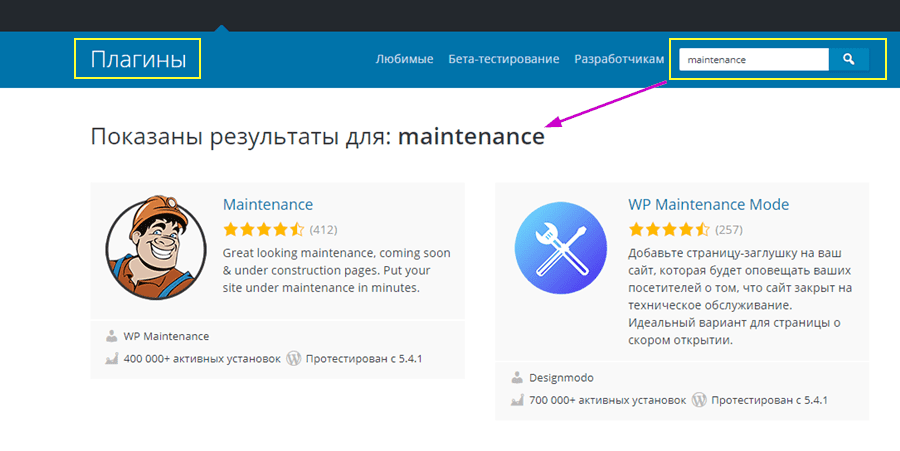Вступление: Здравствуйте или Привет, как кому больше нравиться! На время проведения серьёзных работ по администрированию сайта нужно закрывать сайт от пользователей и ботов поисковых систем. Согласитесь это правильно, ведь вы не ездите на машине, когда меняете ей масло или колесо. В этой статье почти всё что нужно знать администратору про режим обслуживания WordPress.
Зачем нужен режим обслуживания WordPress
Большую часть работ, которую администратор выполняет для поддержания своего сайта WordPress, не требует перевод сайта в режим обслуживания. Однако вам иногда придётся это делать, поэтому нужно знать, что это значит.
Когда ваш сайт находится в режиме обслуживания, это означает, что вы сообщаете посетителям и поисковым системам, что в данный момент сайт недоступен, но эта недоступность является плановой и временной (то есть ваш сайт не отключился).
Например, вы решили сменить тему на рабочем сайте. Замена темы и её полная настройка потребует времени и на это время работы в customizer лучше сайт закрыть.
Более того, вы должны знать, что система сама переводит сайт в режим технического обслуживания (maintenance wordpress), каждый раз когда вы проводите автоматическое обновление системы, темы, плагинов.
Когда вы выполняете автоматическое обновление WordPress или обновляете тему, или обновляете плагин, WordPress автоматически переходит в режим обслуживания. К ручному обновлению это не относится.
На это время обновления ваши пользователи, если они зашли на ваш сайт, увидят техническую надпись о недоступности сайта. Надпись страшненькая и очень формальная, у большинства пользователей вызывает отторжение.
Более того, если по какой-либо причине вы сами из панели сайта или браузера прервёте автоматическое обновление, например закроете сайт в браузере, вы сами увидите эту надпись до исправления своей ошибки. Читать: Ошибки обновления.
Чтобы исправить эту ошибку обновления, вам нужно:
- По FTP войти в корень вашего сайта;
- Найти появившейся файл с названием maintenance;
- Беспощадно его удалить;
- Из панели сайта возобновить проводимое обновление.
Как администратору перейти в режим обслуживания WordPress
В этом разделе сайта я минимизирую советы, связанные с редактированием или дополнением кода сайта, чтобы решать задачи администрирования. Поэтому, чтобы перейти в режим обслуживания WordPress вам нужно использовать (установить и настроить) один из плагинов из группы «maintenance».
Найти эти плагины вы можете в каталоге плагинов, по ключевому слову maintenance.
Как правильно выбрать плагин вы можете почитать в статье Что такое плагины WordPress. Как установить плагин, читайте в статье Как установить плагин WordPress. Если плагин вам не понравился читать Все способы удалить плагин с сайта WordPress.
Здесь я покажу, по каким критериям нужно выбрать плагин из группы «maintenance», кроме обозначенных на фото.
Выбор плагина для технического обслуживания
Плагина технического обслуживания WordPress должен не только закрывать сайт, но и решать некоторые другие задачи.
Во-первых, после закрытия сайта должен быть обязательный доступ в панель сайта администратора (Admin). Если вы работаете на сайте не один (одна), то в настройках плагина должен быть предусмотрен доступ другим ролями пользователей.
Во-вторых, закрытие сайта может быть длительным. Более того плагины этого типа используют для закрытия сайта на время его создания и оформления. Поэтому страница заставки плагина должна не отталкивать пользователя, а удерживать его или п крайней мере давать информацию, почему сайт закрыть.
В-третьих, если перед вами стоит задача постоянной социальной связи с пользователем, вам не помешает на странице заставки ссылки на ваши страницы социальных сетей сайта.
В-четвёртых, для рабочего проекта было бы неплохо исключить некоторые страницы сайта из технического обслуживания. Например, страницу контактов.
Рекомендую плагины технического обслуживания
Платные плагины оставим для других авторов, здесь только бесплатные плагины технического обслуживания, которые мне кажутся интересными.
Maintenance (автор: WP Maintenance)
Плагин позволяет администратору сайта WordPress закрыть сайт для обслуживания, включить «503» ответ сервера, установить временную страницу с авторизацией, настроить её внешний вид картинкой, повесить форму авторизации. Можно исключить выбранные страницы из режима обслуживания.
WP Maintenance Mode (автор: Designmodo)
Все базовые настройки перечисленные выше, плюс:
- Форма обратного отчёта до открытия;
- Подписка со сбором адресов;
- Шаблоны landing page;
- Поддержка GDPR;
- Социальные кнопки.
Coming Soon Page (автор: SeedProd)
Полное название плагина: Coming Soon Page, Under Construction & Maintenance Mode by SeedProd.
Это мой любимый плагин этой группы. Перечисление возможностей займёт страницу. Приятные фишки не в интеграции с BuddyPress, формами Gravity Forms, поддержкой Google Analytics, адаптивным дизайном, а в возможности SEO настроек страницы Maintenance.
Отличный вариант для создания страниц типа «Скоро в продаже», «Мы работаем над созданием сайта», «У нас режим обслуживания».
Другие плагины не столько популярны, но вы и среди них свой единственный плагин технического обслуживания WordPress.
Заключение про режим обслуживания WordPress
Использовать режим обслуживания WordPress сайта для администратора — это хороший тон по отношению к своим неавторизованным пользователям и гостям сайта. Длительное закрытие сайта через 503 страницу будет полезно для понятного взаимодействия с ботами. SEO настройки страницы обслуживания совсем не будут лишними.
©wpkupi.ru
Еще статьи
- Управление комментариями WordPress
- Shortcode WordPress, скрытые возможности системы
- 3 SEO плагина WordPress сайта
- Как узнать версию WordPress
- WordPress рубрики и метки